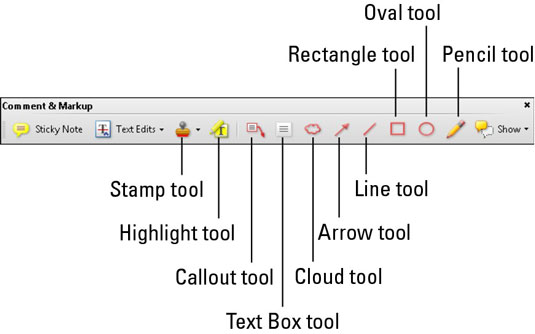Sie können in Adobe Acrobat Creative Suite 5 ganz einfach Dateien an ein Dokument anhängen, indem Sie das Tool zum Anhängen von Dateien in der Symbolleiste „Kommentieren und Markieren“ verwenden, auf das Sie durch Klicken auf die Option „Kommentieren“ in der Symbolleiste „Aufgaben“ zugreifen können. Sie können dann die Option Kommentar- und Markup-Tools anzeigen auswählen.
Sie können auch auf die Symbolleiste "Kommentieren & Markup" zugreifen, indem Sie Ansicht→ Symbolleisten→Kommentar und Markup wählen.
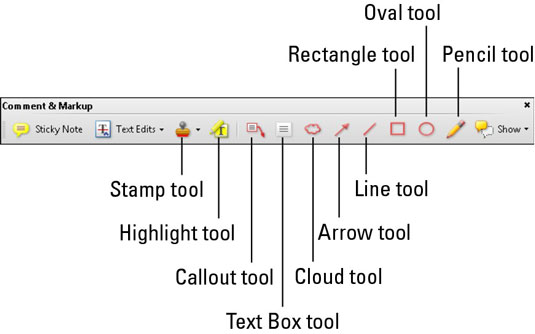
Die Kommentar- und Markup-Symbolleiste in Acrobat Creative Suite 5.
Mit den Werkzeugen zum Anhängen von Dateien können Sie eine vorhandene Textdatei, eine Audiodatei oder eine beliebige Datei, die von Ihrem Computer (oder Computernetzwerk) in die Zwischenablage kopiert wurde, anhängen und an die PDF-Datei anhängen.
Befolgen Sie diese Schritte für Datei- und Soundanhänge:
Wählen Sie Kommentare→Kommentar- und Markup-Tools→Datei als Kommentar anhängen.
Ein Pin-Symbol wird angezeigt.
Klicken Sie auf die Stelle, an der der Anhang notiert werden soll.
Das Dialogfeld Anlage hinzufügen wird angezeigt.
Navigieren Sie im Dialogfeld Anlage hinzufügen zu der Datei, die Sie anhängen möchten, und klicken Sie auf die Schaltfläche Auswählen.
Sie können Text-, Grafik- oder Sounddateien anhängen.
Wählen Sie den Symboltyp aus, der die angehängte Datei darstellt, und klicken Sie dann auf OK.
Mehrere Arten von Symbolen können die angehängte Datei darstellen. Sie können eine Büroklammer, ein Diagramm, eine Stecknadel oder ein Tag auswählen. Das von Ihnen ausgewählte Symbol wird in Ihrem Dokument angezeigt, um anzuzeigen, dass eine andere Datei angehängt ist. Wenn Sie über das Symbol rollen, erscheint eine kleine Anmerkung, die Ihnen den Dateinamen mitteilt.
Mit dem Werkzeug Audiokommentar aufzeichnen können Sie einen verbalen Kommentar teilen, indem Sie ein Mikrofon verwenden und eine Nachricht direkt in das PDF aufnehmen. Der Ton wird als Kommentar hinzugefügt.
Die Datei(en), die Sie mit den Werkzeugen zum Anhängen von Dateien anhängen, werden in die PDF-Datei eingebettet. Die angehängte Datei behält ihr ursprüngliches Dateiformat, auch wenn die angehängte Datei keine PDF-Datei ist. Sie können beispielsweise eine Excel-Tabelle an ein PDF-Dokument anhängen.